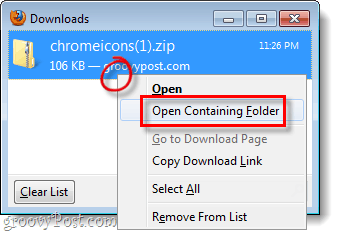Como alterar o local de download padrão para o Firefox 4
Mozilla Raposa De Fogo / / March 19, 2020
 O Firefox 4 lida com downloads aproximadamente do mesmo modo que o Firefox 3.6, mas a interface sofreu um aumento de rosto. Você ainda pode alterar seu local de download padrão no Firefox 4 ou apenas solicitar um local para cada download individual. Essa é sempre a primeira configuração que ajusto ao usar o Firefox. Por isso, publiquei nossas ótimas instruções para personalizá-lo abaixo.
O Firefox 4 lida com downloads aproximadamente do mesmo modo que o Firefox 3.6, mas a interface sofreu um aumento de rosto. Você ainda pode alterar seu local de download padrão no Firefox 4 ou apenas solicitar um local para cada download individual. Essa é sempre a primeira configuração que ajusto ao usar o Firefox. Por isso, publiquei nossas ótimas instruções para personalizá-lo abaixo.
Passo 1
Clique a Raposa de fogo botão na parte superior esquerda do navegador No menu Clique a Opções botão, ou o Opções> Opções botão…
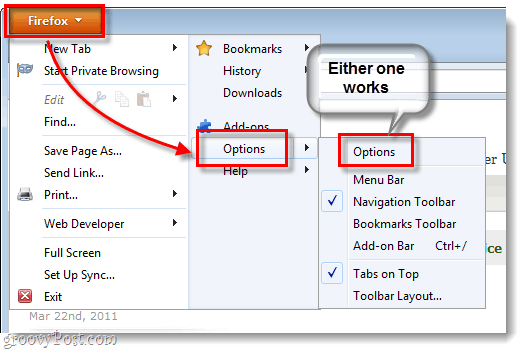
Passo 2
Na guia Geral da janela Opções, você tem duas maneiras diferentes de configurar downloads.
-
Save arquivos para
Essa configuração salva automaticamente todos os seus downloads no mesmo local; a pasta especificada. -
UMASempre me pergunte onde salvar arquivos
Se você deseja que o Firefox pergunte qual pasta salvar seus downloads sempre que você baixar algo, escolha esta opção.
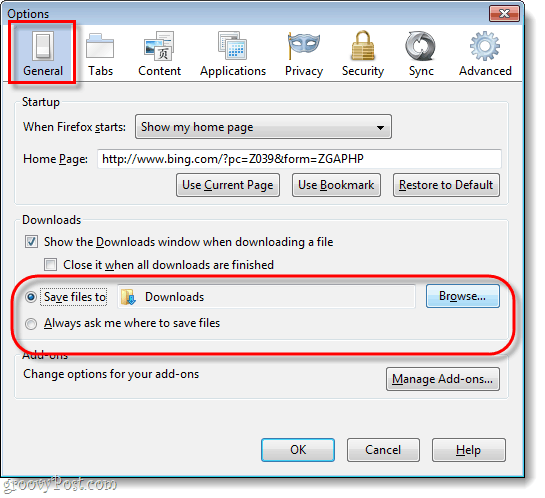
Opção 1: Salvar downloads do Firefox em uma pasta
Se você optar por esta opção, poderá selecionar qualquer pasta do seu computador na qual deseja salvar seus arquivos. O padrão deve ser o
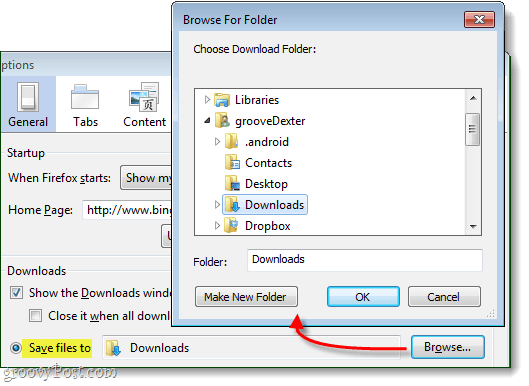
Opção 2: Faça o Firefox sempre solicitar um local para download
Se você foi com o "Sempre pergunte…”, O Firefox exibirá um prompt do Explorer toda vez que você iniciar um download. Este prompt permitirá que você especifique exatamente onde você deseja que cada download individual seja salvo. O Firefox também oferece a você o bônus adicional de alterando o arquivo de nome antes de ser baixado.
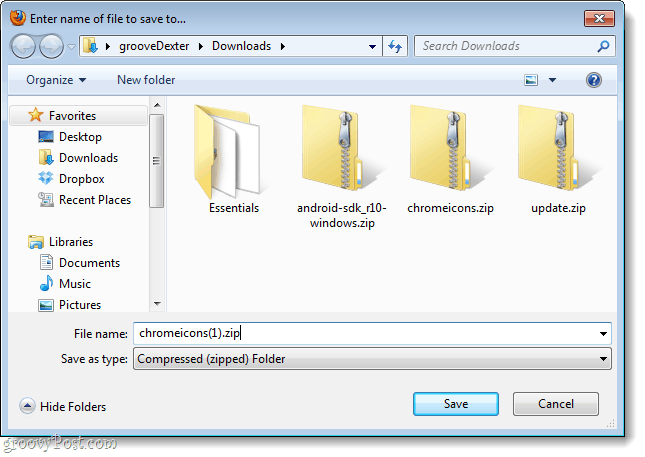
Feito!
Agora o Firefox 4 está configurado para baixar o arquivo da maneira que você preferir. Além disso, se você esquecer para onde está baixando arquivos (ou você só quer uma maneira rápida de acessar o conteúdo que contém) você pode Clique com o Botão Direito o arquivo do Janela Downloads do Firefox e Selecione Abrir pasta contendo.